ホームページ >システムチュートリアル >Windowsシリーズ >Win10 Education Edition が永続的にアクティベートされているかどうかを確認する方法
Win10 Education Edition が永続的にアクティベートされているかどうかを確認する方法
- 王林転載
- 2024-02-13 10:30:37980ブラウズ
php エディター Youzi が答えます: Win10 Education Edition が永続的にアクティベートされているかどうかを確認する方法は? Win10 Education Edition では、アクティベーション ステータスに「アクティベート済み、デジタル権利」と表示されるのが永久アクティベーションのサインです。 「設定」を開き、「更新とセキュリティ」をクリックし、「アクティベーション」を選択し、最後にアクティベーションステータスに「アクティベート済み、デジタル著作権」が表示されているかどうかを確認することで確認できます。このプロンプトが表示された場合、Win10 Education Edition は永続的にアクティブ化されています。この簡単な方法がお役に立てば幸いです。
win10 Education Edition が永続的にアクティベートされているかどうかを確認する方法
1.「設定」メニューを開きます
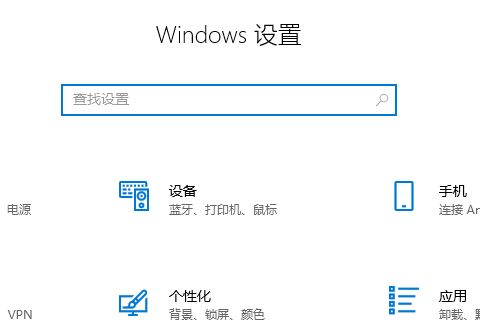
2.「Update」と入力します。 「およびセキュリティ」」
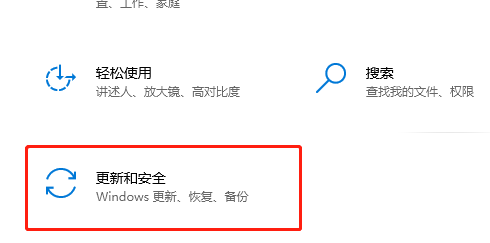
3.「アクティブ化」
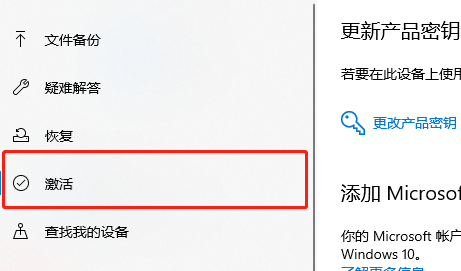
4 を選択します。「アクティブ化」ページで、次の場合は「Windows ライセンス認証済み」は、Windows が正常に永続的にライセンス認証されたことを意味します。
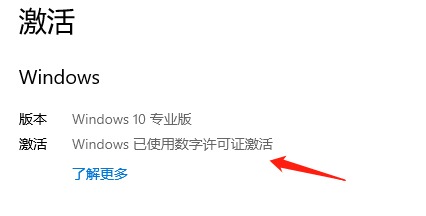
以上がWin10 Education Edition が永続的にアクティベートされているかどうかを確認する方法の詳細内容です。詳細については、PHP 中国語 Web サイトの他の関連記事を参照してください。
声明:
この記事はsomode.comで複製されています。侵害がある場合は、admin@php.cn までご連絡ください。

